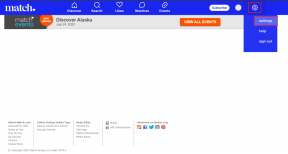विंडोज 10 में फोल्डर पिक्चर कैसे बदलें
अनेक वस्तुओं का संग्रह / / November 28, 2021
कई विंडोज़ उपयोगकर्ता इस बात से अवगत नहीं हैं कि आप फ़ोल्डर की तस्वीर को अपनी पसंद की किसी भी चीज़ में बदल सकते हैं। उदाहरण के लिए, आप एक सुंदर पृष्ठभूमि छवि या कार चित्र पसंद करते हैं। आप इस छवि को एक साधारण ट्रिक का उपयोग करके विंडोज 10 में फ़ोल्डर की तस्वीर के रूप में सेट कर सकते हैं। यहां एक बात ध्यान देने योग्य है कि फोल्डर पिक्चर और फोल्डर आइकॉन दो पूरी तरह से अलग चीजें हैं, और हम यहां केवल एक फोल्डर पिक्चर को बदलने के बारे में चर्चा कर रहे हैं।

फ़ोल्डर चित्र वह छवि है जिसे आप फ़ोल्डर पर देखते हैं जब छवि लेआउट थंबनेल दृश्य (टाइल्स, मध्यम चिह्न, बड़े चिह्न आदि) पर सेट होता है। विंडोज एक्सप्लोरर स्वचालित रूप से सभी फ़ोल्डर के लिए डिफ़ॉल्ट चित्र प्रदर्शित करता है जब तक कि उपयोगकर्ता इसे किसी और चीज़ में नहीं बदलता। वैसे भी, बिना समय बर्बाद किए, आइए देखें कि नीचे सूचीबद्ध ट्यूटोरियल की मदद से विंडोज 10 में फोल्डर पिक्चर कैसे बदलें।
अंतर्वस्तु
- विंडोज 10 में फोल्डर पिक्चर कैसे बदलें
- विधि 1: Windows 10 में एक फ़ोल्डर चित्र बदलें
- विधि 2: फ़ोल्डर गुणों में फ़ोल्डर चित्र कैसे बदलें
विंडोज 10 में फोल्डर पिक्चर कैसे बदलें
यह सुनिश्चित कर लें पुनर्स्थापन स्थल बनाएं बस कुछ गलत होने पर।
विधि 1: Windows 10 में एक फ़ोल्डर चित्र बदलें
1. उस फ़ोल्डर पर नेविगेट करें जिसके लिए आप चित्र बदलना चाहते हैं।
2. अब क्लिक करें राय रिबन से और सही का निशान “फ़ाइल नाम एक्सटेंशन“.

3. अगला, छवि को कॉपी और पेस्ट करें आप के रूप में उपयोग करना चाहते हैं फ़ोल्डर चित्र उपरोक्त फ़ोल्डर में।

5. पर राइट-क्लिक करें छवि और चुनें नाम बदलें. छवि का नाम और विस्तार "के रूप में बदलेंफ़ोल्डर.gif"और एंटर दबाएं। आपको चेतावनी मिलेगी, क्लिक करें हां जारी रखने के लिए।
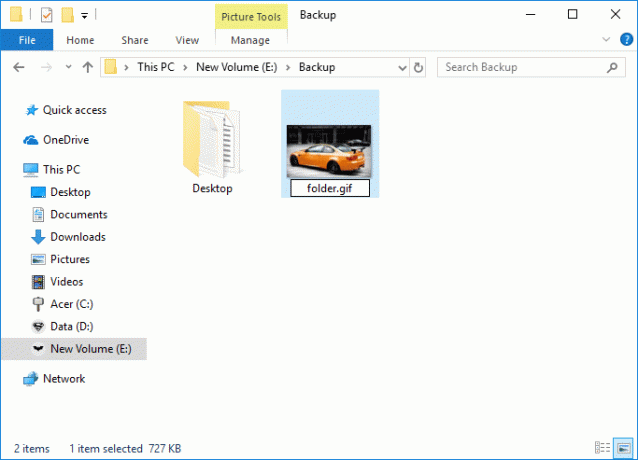
उदाहरण के लिए: आपके द्वारा उपरोक्त फ़ोल्डर में पोस्ट की गई छवि है कार.जेपीजी, इसे अपने फ़ोल्डर चित्र के रूप में उपयोग करने के लिए इसका नाम बदलें फ़ोल्डर.gif और एंटर दबाएं।
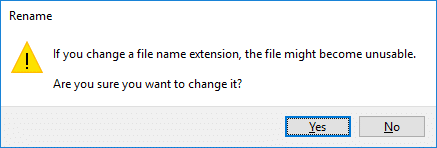
6. आप उपयोग कर सकते हैं कोई भी जेपीजी, पीएनजी या अंजीर छवि, आपको यह सुनिश्चित करने की ज़रूरत है कि आप इसका नाम बदल दें फ़ोल्डर.gif. यदि आप छवि का नाम बदलने के बाद उसे नहीं खोल सकते हैं, तो आप उस छवि का उपयोग नहीं कर पाएंगे।

विधि 2: फ़ोल्डर गुणों में फ़ोल्डर चित्र कैसे बदलें
1. उस फ़ोल्डर पर नेविगेट करें जिसके लिए आप फ़ोल्डर की तस्वीर बदलना चाहते हैं।
2. दाएँ क्लिक करें पर फ़ोल्डर के ऊपर फिर चुनता है गुण।

3. पर स्विच करें टैब कस्टमाइज़ करें फिर "पर क्लिक करेंफाइलें चुनें"बटन के नीचे" फ़ोल्डर चित्र।

4. अभी उस छवि को ब्राउज़ करें जिसे आप फ़ोल्डर चित्र के रूप में उपयोग करना चाहते हैं चयनित फ़ोल्डर के लिए और ओपन पर क्लिक करें।

5. अप्लाई पर क्लिक करें, उसके बाद ठीक है परिवर्तनों को सहेजने के लिए।
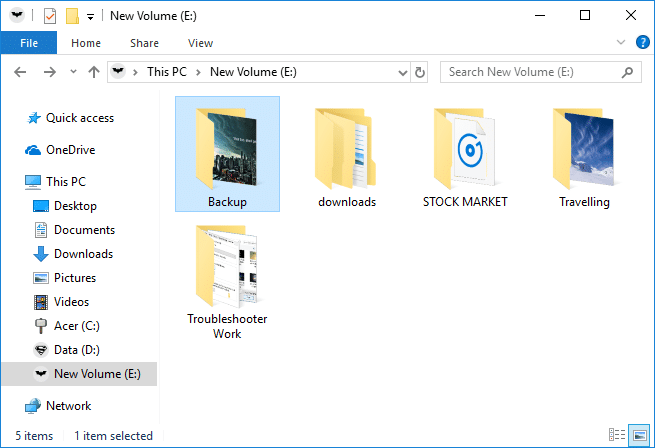
अनुशंसित:
- फिक्स डिवाइस डिस्क्रिप्टर अनुरोध विफल (अनकाउन यूएसबी डिवाइस)
- विंडोज 10 में वीडियो टीडीआर विफलता त्रुटि को ठीक करें
- ठीक करें एप्लिकेशन ठीक से प्रारंभ करने में असमर्थ था (0xc000007b)
बस इतना ही, आपने सफलतापूर्वक सीखा विंडोज 10 में फोल्डर पिक्चर कैसे बदलें लेकिन अगर आपके मन में अभी भी इस ट्यूटोरियल के बारे में कोई सवाल है तो बेझिझक उनसे कमेंट सेक्शन में पूछ सकते हैं।